Google Keep बनाम Evernote: कौन सा सर्वश्रेष्ठ है?
हम सूचना के युग में रहते हैं। जैसे-जैसे दैनिक आधार पर अधिक से अधिक डेटा इंटरनेट पर आता है, यह प्रासंगिक, प्रासंगिक विवरणों को ट्रैक करने के लिए एक संघर्ष बन जाता है। आप जो कुछ भी सामना करते हैं वह सिर्फ शोर है, लेकिन आप कार्य को बाधित किए बिना विश्वसनीय रूप से नोट्स कैसे लेते हैं?
एवरनोट(Evernote) और गूगल कीप(Google Keep) दोनों ही उस विशेष समस्या का समाधान प्रदान करते हैं, लेकिन सबसे अच्छा विकल्प कौन सा है(which is the best option) ? सही निर्णय लेने में आपकी सहायता करने के लिए यह मार्गदर्शिका Google Keep बनाम Evernote को तोड़ देगी ।

प्रयोक्ता इंटरफ़ेस(User Interface)
जब नोटबंदी की बात आती है, तो यूजर इंटरफेस की तुलना में कुछ तत्व अधिक महत्वपूर्ण होते हैं। अपने नोट्स को व्यवस्थित करना और उन्हें एक नज़र में ढूंढने में सक्षम होना आपकी उत्पादकता के लिए महत्वपूर्ण है। इसे ध्यान में रखते हुए, Google Keep और Evernote काफी भिन्न हैं।

Google Keep नोटों को पोस्ट-इट नोट फ़ैशन में व्यवस्थित करता है, जिससे उपयोगकर्ताओं को एक नज़र में प्रत्येक नोट में क्या है, इसका संक्षिप्त सारांश देखने की अनुमति मिलती है। उपयोगकर्ता चार अलग-अलग प्रकार के नोट्स बना सकते हैं: टेक्स्ट, इमेज, ड्रॉइंग और सूचियां। आप नोट्स में रिमाइंडर भी जोड़ सकते हैं, उन्हें कलर कोड कर सकते हैं और कस्टम टैग बना सकते हैं।
Google Keep सरल है, बिना अनावश्यक घंटियों और सीटी के। यह उपयोगकर्ताओं को नोट्स लेने का एक आसान तरीका प्रदान करता है और कुछ और।
जब नोट्स खोजने की बात आती है, तो उपयोगकर्ताओं के पास दो विकल्प होते हैं: डिफ़ॉल्ट ग्रिड दृश्य(Grid View) और एक सूची दृश्य(List View) । उपयोगकर्ता नियमित नोट्स और रिमाइंडर के बीच क्रमबद्ध भी कर सकते हैं। इससे आगे की सुविधाओं को छांटने के लिए, उपयोगकर्ताओं को कस्टम टैग लगाने की आवश्यकता होती है।
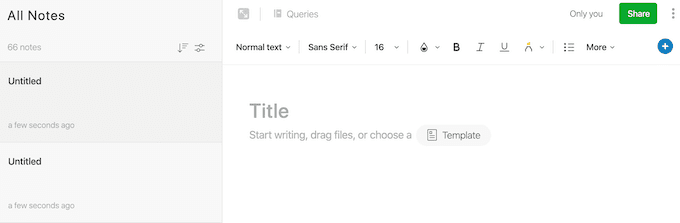
एवरनोट को पारंपरिक नोटबुक की तरह अधिक व्यवस्थित किया गया है और इसमें (Evernote)Google Keep की तुलना में कहीं अधिक जटिल विशेषताएं हैं । नोट्स को विभिन्न नोटबुक्स में व्यवस्थित किया जाता है, जिन्हें बाद में अलग-अलग वर्गों में तोड़ा जा सकता है। प्रत्येक नोट के लिए चुनने के लिए एक दर्जन से अधिक टेम्पलेट हैं, कई स्वरूपण विकल्प, टैग और बहुत कुछ।
संगठन भी कहीं अधिक अनुकूलन योग्य है। उपयोगकर्ता नोट बनाने की तारीख या उसके अपडेट होने की तारीख, शीर्षक और टैग के आधार पर छाँट सकते हैं। एवरनोट(Evernote) उपयोगकर्ताओं के लिए अधिक सुविधाएँ उपलब्ध हैं , लेकिन इसके लिए सदस्यता की आवश्यकता होती है।
सहयोग(Collaboration)
सहयोग नोटिंग का अगला सबसे महत्वपूर्ण हिस्सा है। पेशेवर या छात्र कार्य के लिए Google Keep(Google Keep) बनाम Evernote का उपयोग करते समय , उपयोगकर्ताओं को एक साथ काम करने और समान नोट्स देखने में सक्षम होना चाहिए।

Google Keep सहयोग को किसी (Google Keep)Google दस्तावेज़(Google Doc) को किसी के साथ साझा करने जितना आसान बना देता है। नोट के अंदर एक आइकन है जिसके बगल में एक प्लस चिन्ह है। इस पर क्लिक करें और सहयोगी का ईमेल पता टाइप करें। एक बार जब वे आमंत्रण प्राप्त कर लेते हैं, तो सहयोगी नोट को देख और संपादित कर सकते हैं।

एवरनोट(Evernote) सहयोग को थोड़ा और कठिन बना देता है। नोट साझा करने या किसी और के साथ काम करने के लिए, स्क्रीन के शीर्ष-दाईं ओर साझा करें(Share) बटन पर क्लिक करें और उनका नाम या ईमेल दर्ज करें।
उपयोगकर्ता साझा करने योग्य लिंक भी बना सकते हैं जो सहयोगियों को नोट्स देखने और संपादित करने की अनुमति देते हैं। उस ने कहा, इस प्रक्रिया के लिए Google Keep की तुलना में कई और चरणों की आवश्यकता होती है।
एक्सटेंशन और उपयोग में आसानी(Extensions & Ease of Use)
Google Keep और Evernote जैसी सेवाओं की कई खूबियों में से एक यह है कि उपयोगकर्ताओं के लिए वेब से वेबसाइटों, छवियों और वीडियो क्लिप को सहेजना कितना आसान है। यदि आप अपने शोध के लिए प्रासंगिक कुछ पाते हैं, तो आपको लिंक को कॉपी करने और एक नया नोट बनाने की आवश्यकता नहीं है। स्वचालित(Just) रूप से एक नोट बनाने के लिए एक्सटेंशन या ऐड-ऑन आइकन पर क्लिक करें।
Google Keep और Evernote दोनों में ऐसे एक्सटेंशन हैं जो Google Chrome और Firefox में काम करते हैं । एंड्रॉइड(Android) और आईओएस के लिए भी ऐप हैं जो मोबाइल उपयोगकर्ताओं के लिए इस कार्यक्षमता का विस्तार करते हैं।

जब आप एक्सटेंशन को सक्रिय करते हैं तो Google Keep(Google Keep) स्वचालित रूप से एक नोट बनाता है, लेकिन यह आपको नोट को शीर्षक देने और नोट में क्या शामिल है, इसके बारे में विवरण शामिल करने का विकल्प देता है। यह तेज़ और आसान है, ठीक यही कई उपयोगकर्ताओं को शोध खोजते समय चाहिए होता है।
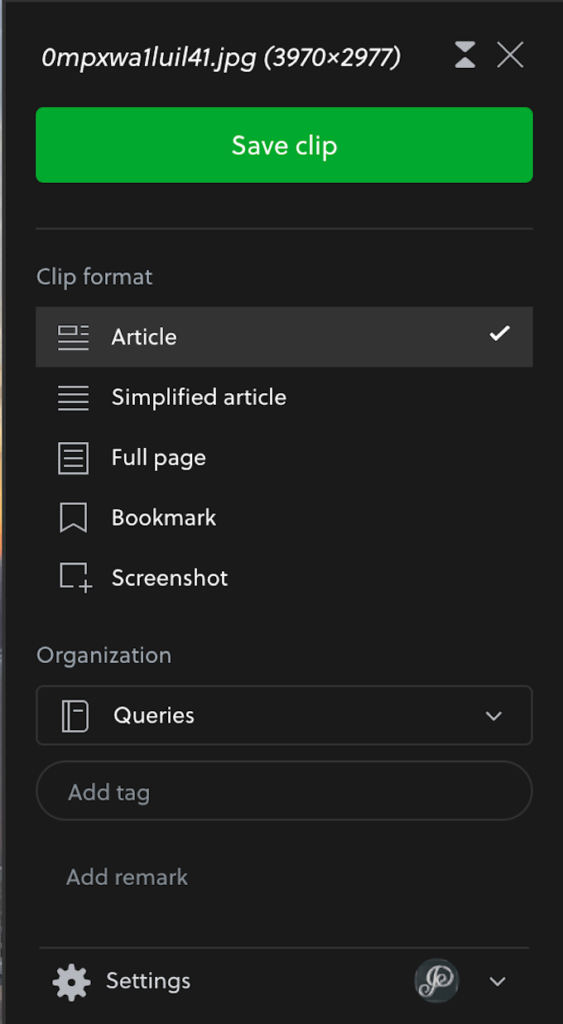
एवरनोट वेब क्लिपर(Evernote Web Clipper) उसी तरह से कार्य करता है, लेकिन यह सामग्री को सहेजते समय उपयोगकर्ताओं को अधिक विकल्प देता है। आप एक क्लिप को एक लेख, एक सरल लेख, एक पूर्ण पृष्ठ, एक बुकमार्क, या एक स्क्रीनशॉट के रूप में सहेज सकते हैं। आप अपनी पसंद को अंतिम रूप देने से पहले कस्टम टैग भी जोड़ सकते हैं और चुन सकते हैं कि इसे किस नोटबुक में सहेजना है।
पहले की तरह, एवरनोट(Evernote) एक सरल प्रक्रिया में अधिक कदम और विकल्प जोड़ता है। यदि आप नोट्स सहेजे जाने के तरीके में अधिक विकल्प चाहते हैं, तो एवरनोट(Evernote) जाने का रास्ता है-अन्यथा, Google Keep सरलता में जीत जाता है।
एकीकरण(Integration)
Google Keep अन्य (Google Keep)Google उत्पादों(Products) के साथ मूल रूप से एकीकृत करता है । आप पहले से मौजूद सेवा को छोड़े बिना नोट्स लेने के लिए अन्य एप्लिकेशन के भीतर से Keep खोल सकते हैं। यदि आप मुख्य रूप से Google पारिस्थितिकी तंत्र के भीतर काम करते हैं, तो यह आपके लिए एकदम सही है-लेकिन यदि अन्य ऐप्स आपके नियमित वर्कफ़्लो का हिस्सा हैं, तो एवरनोट(Evernote) बेहतर विकल्प हो सकता है।
एवरनोट (Evernote)जीमेल(Gmail) , आउटलुक(Outlook) , सेल्सफोर्स(Salesforce) , स्लैक(Slack) और कई अन्य सहित कई तृतीय-पक्ष अनुप्रयोगों के साथ एकीकृत करता है । हालाँकि यह Google Keep के एकीकरण की तरह सुव्यवस्थित या उपयोग में आसान नहीं है, लेकिन एवरनोट(Evernote) बिजली उपयोगकर्ताओं की ओर अधिक ध्यान देता है।
Google Keep बनाम Evernote: कौन सा सर्वश्रेष्ठ है?(Google Keep vs Evernote: Which One is Best?)
अंत में, दोनों कार्यक्रमों में शक्तिशाली विशेषताएं हैं जो उन्हें ध्यान देने योग्य बनाती हैं। हालाँकि, Google Keep अधिक सख्ती से एक नोट लेने वाला ऐप है, जबकि एवरनोट(Evernote) का उपयोग टीम सहयोग, दस्तावेज़ों का मसौदा तैयार करने और बहुत कुछ के लिए किया जा सकता है। Google Keep का उपयोग छात्रों या अधिक आकस्मिक नोट लेने वालों द्वारा सबसे अच्छा किया जाता है, जबकि पेशेवर संदर्भ में एवरनोट घर पर अधिक होता है।(Evernote)
क्या आप Google Keep या Evernote का उपयोग करते हैं ? आप कौन सी(Which) नोटबंदी सेवा पसंद करते हैं, और क्या कोई बेहतर विकल्प है? नीचे टिप्पणी करके हमें बताएं।
Related posts
Google पत्रक में VLOOKUP का उपयोग कैसे करें
वर्ड, गूगल डॉक्स और आउटलुक में इमोजी कैसे डालें
Google क्रोम पर 403 निषिद्ध त्रुटि को कैसे ठीक करें
क्या करें जब Google कहता है कि आपका कंप्यूटर स्वचालित क्वेरी भेज रहा है
Google पत्रक में प्रिंट क्षेत्र कैसे सेट करें
एडोब प्रीमियर प्रो में एक क्लिप को कैसे विभाजित करें
फेसबुक, ट्विटर और गूगल पर थर्ड-पार्टी वेबसाइट एक्सेस कैसे रद्द करें
iOS सभी Google कैलेंडर को iPhone में सिंक नहीं कर रहा है?
फेसबुक पर यादें कैसे खोजें
Google को लगातार आपकी बात सुनने से कैसे रोकें
स्टीम पर स्क्रीनशॉट कैसे लें
7 त्वरित सुधार जब Minecraft दुर्घटनाग्रस्त रहता है
नेटफ्लिक्स पर भाषा कैसे बदलें
क्या आप अपना ट्विच नाम बदल सकते हैं? हां, लेकिन सावधान रहें
Google कैलेंडर में अपना आउटलुक कैलेंडर कैसे जोड़ें
Chromebook पर Caps Lock को चालू या बंद कैसे करें
GIMP में एक पारदर्शी पृष्ठभूमि कैसे बनाएं
आपके कंप्यूटर को चाइल्ड प्रूफ करने के 10 बेहतरीन तरीके
स्थान, नौकरी या स्कूल के आधार पर फेसबुक मित्र कैसे खोजें
Google Finance पर स्टॉक वॉचलिस्ट कैसे सेट करें?
